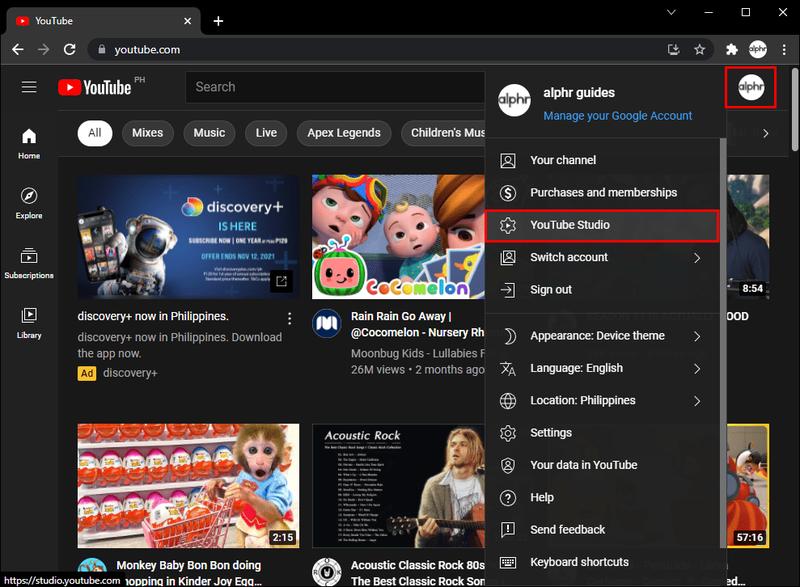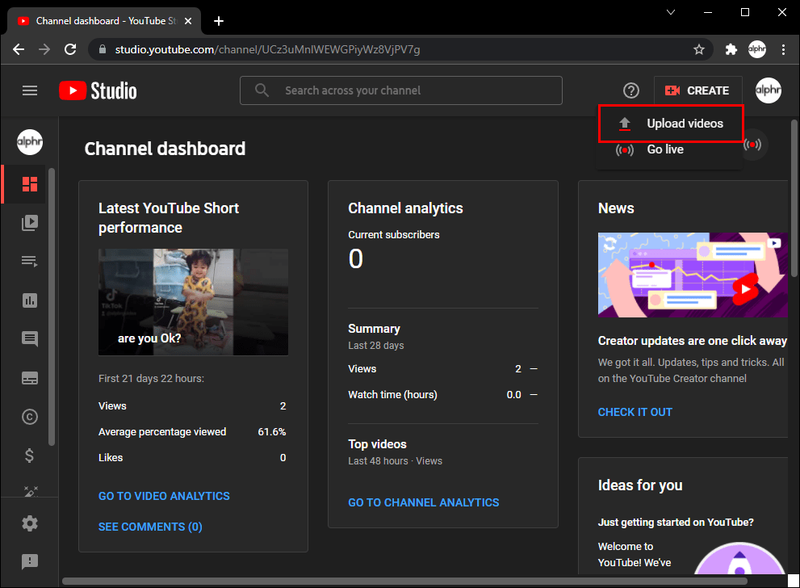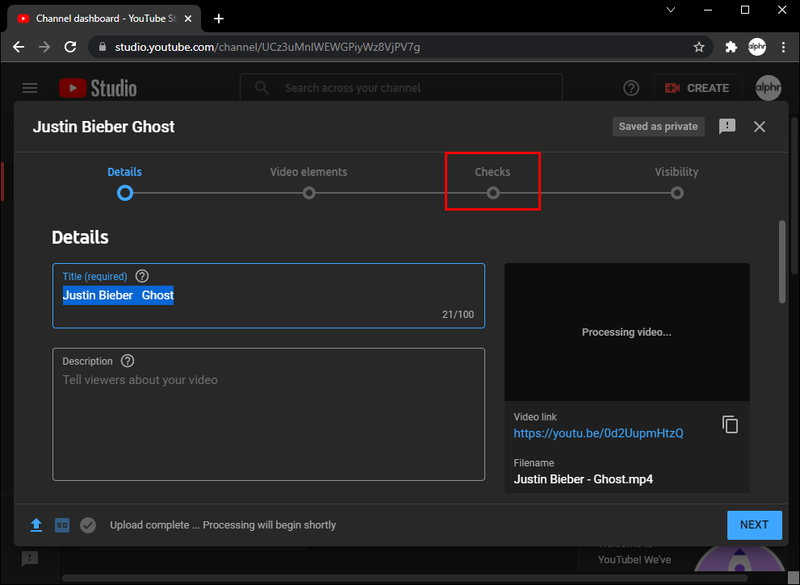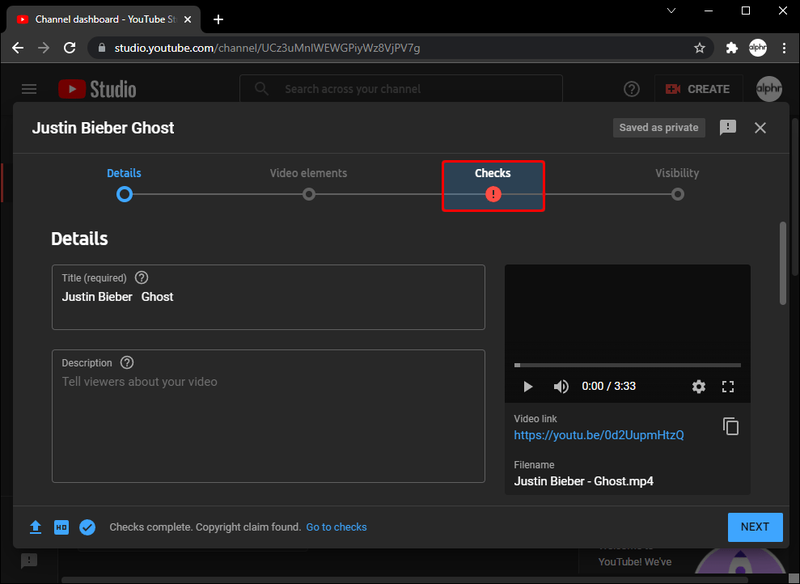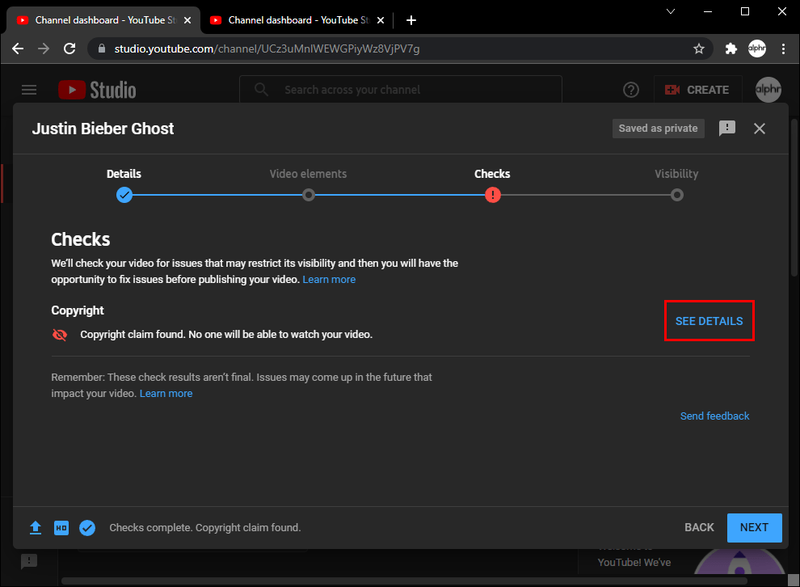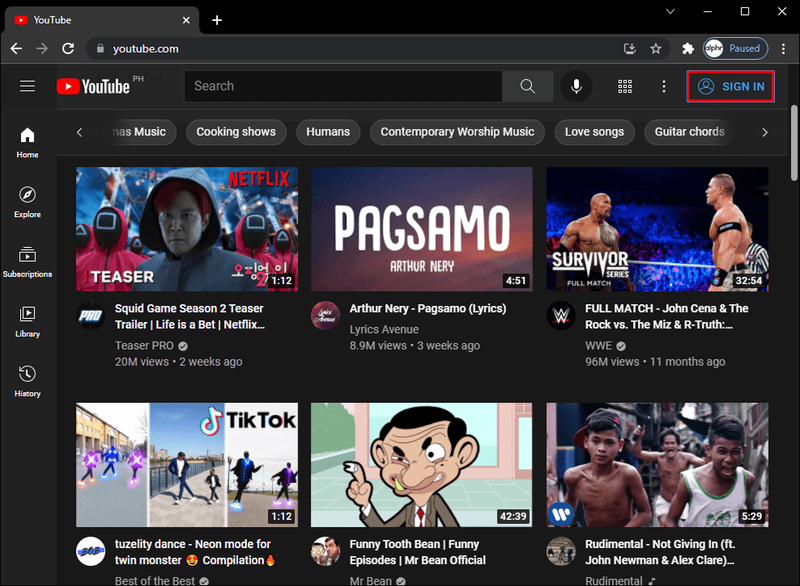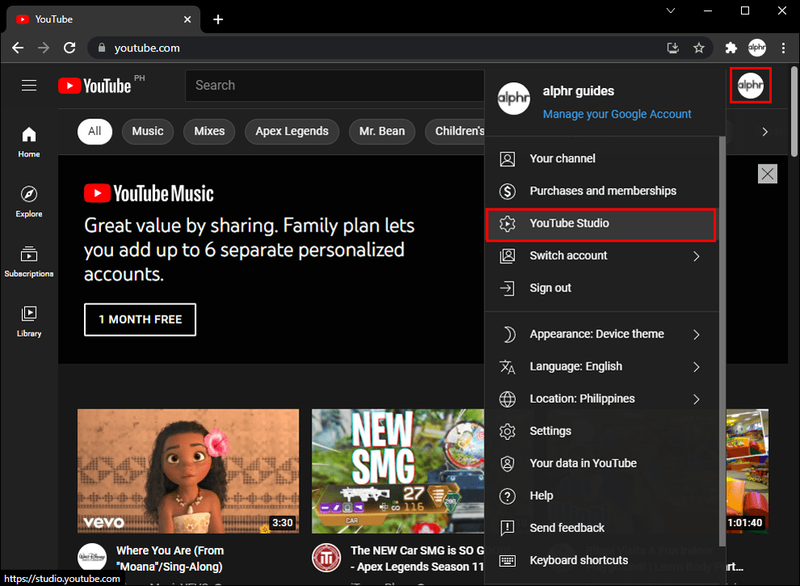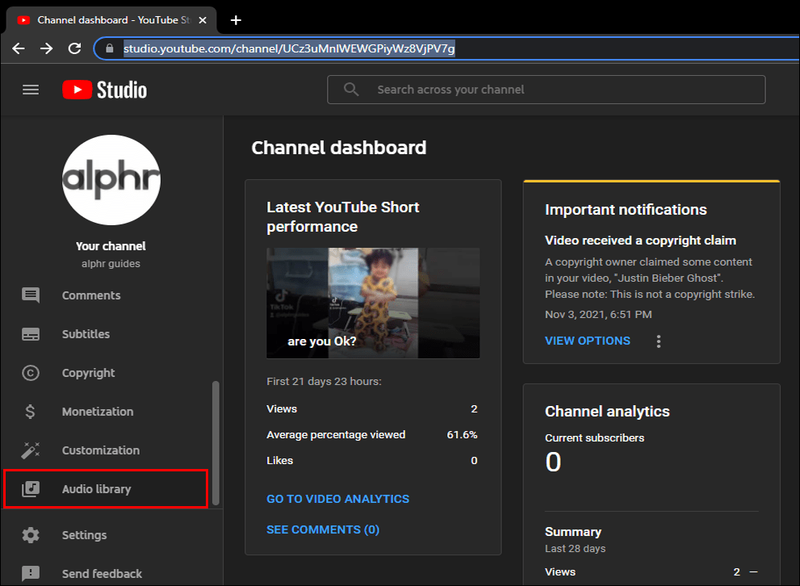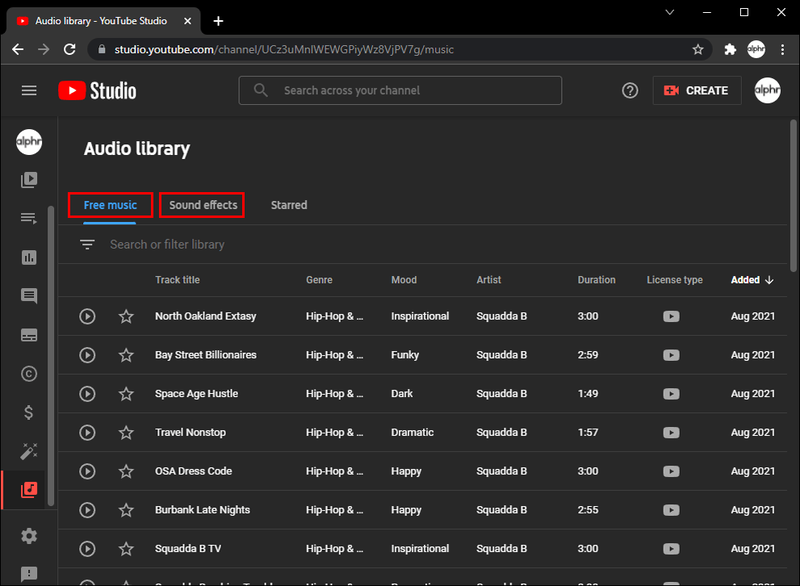YouTube向けの動画を作成するのが好きなら、適切な音楽を取り入れることがゲームチェンジャーになる可能性があることをご存知でしょう。たぶん、控えめなバックグラウンドチューンがあなたが時々必要とするすべてです。ただし、特定のビデオでは、特定の曲を念頭に置いている場合があります。

これは、多くのYouTubeクリエイターが著作権で保護された音楽として知られている障害に遭遇する場所です。プラットフォームとして、YouTubeは著作権の問題を非常に真剣に受け止めており、その作成者向けに特定のガイドラインを用意しています。
このシステムをナビゲートすることは、最初は少し圧倒されるように思えるかもしれませんが、音楽の著作権侵害を回避する方法を理解すると、プロセスは自動的になります。著作権で保護された音楽をYouTube動画にクレジットする方法について知っておくべきことはすべてここにあります。
グーグルマップのストリートビューを更新する方法
YouTubeで著作権で保護された音楽を確認するにはどうすればよいですか?
著作権で保護された曲をYouTubeビデオに追加する場合は、いくつかの方法があります。何らかの方法で著作権を認める前に、まず著作権所有者から明示的な許可を得る必要があります。
このプロセスはそれほど複雑である必要はありません。問題のアーティストをすでに知っている場合は、許可を求めるメールを送信するだけで済みます。
当然、これはトリッキーになり、主要なレコーディングアーティストの曲を追加するときに不可能になることがよくあります。問題のレコードレーベルと話をし、ライセンスを交渉し、多額のお金を払わなければなりません。
最後のオプションは、商用利用のための素晴らしい音楽を提供するロイヤリティフリーの音楽会社と協力することです。ただし、許可を得た後でも、使用するすべての動画の著作権を認める必要があります。
これを行うには、音楽が著作権で保護されており、使用する正式な許可があることを示す説明を動画の下に追加します。
YouTubeの音楽著作権ガイドラインを理解する
オリジナルの楽曲と録音物は著作権の対象であり、YouTubeは違反の追跡に注意を払っています。誰もがやりたくない最後のことは、自分のチャンネルに動画を投稿してトラブルに巻き込まれることです。
これが起こらないようにするには、音楽の著作権とYouTubeに関するいくつかの一般的な神話を打ち破ることが重要です。よくある間違いは、アーティストにクレジットを与えるだけで著作権法を回避するのに十分であると信じることです。
動画が収益化されて非営利目的で使用されている場合でも、同じルールが適用されます。また、経験の浅いクリエイターの多くは、他のクリエイターが同じことをしているのを見たため、著作権で保護された曲を使用しています。
YouTubeには、チャンネルにペナルティを課すためのさまざまなアプローチがあり、音楽の作者がすでに使用された後に許可を与える場合があります。
さらに、テレビや映画から録音した音楽を使ってシステムを打ち負かそうとしてもうまくいきません。それでも著作権で保護されたコンテンツと見なされ、YouTubeのルールに違反します。
最後に、著作権侵害が意図されていないという免責事項を追加することは、問題の解決策のように見えるかもしれませんが、それにもかかわらず、YouTubeを行動に移します。
YouTubeビデオに著作権で保護された音楽があるかどうかを確認する方法
著作権で保護された音楽を追跡するために、YouTubeはコンテンツIDと呼ばれる堅牢なシステムを使用しています。プラットフォームにアップロードされたすべての動画がスキャンされ、コンテンツIDのデータベースと比較されます。
すべてのレコーディングアーティストは、コンテンツIDに貢献し、動画が自分の作品と一致したときにYouTubeが実行するアクションを決定できます。
動画全体が誰にも見られないようにブロックするか、広告を掲載して収益を動画のアップローダーと共有することで収益を上げることができます。 3番目のオプションは、動画の視聴率を追跡し、他のアクションを実行しないことです。
しかし、ContendIDシステムが実際にどのように機能するかを見てみましょう。まず、YouTubeに投稿する動画を作成する必要があります。
- YouTubeページに移動し、プロフィール写真をクリックして、YouTubeStudioを選択します。
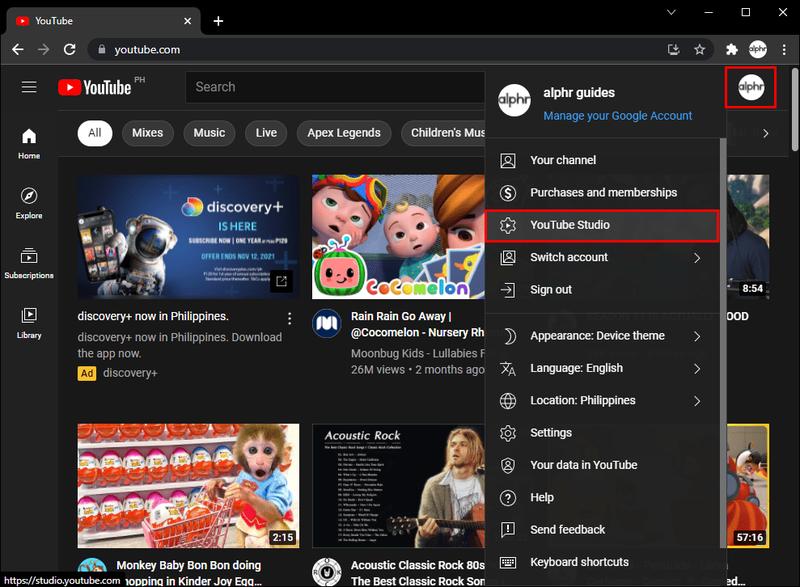
- 右上隅にある[作成]をクリックし、ドロップダウンメニューから[動画のアップロード]を選択します。
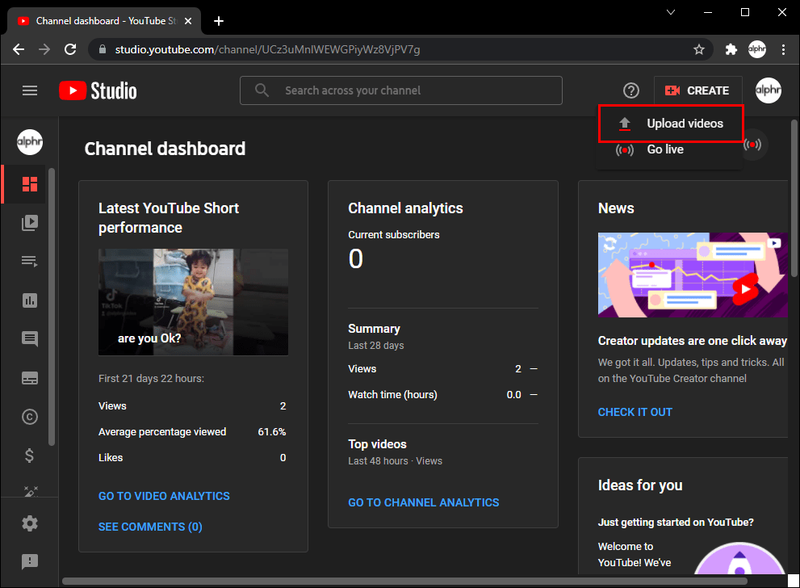
- ビデオのアップロードを追跡するときは、[チェック]タブに注意してください。
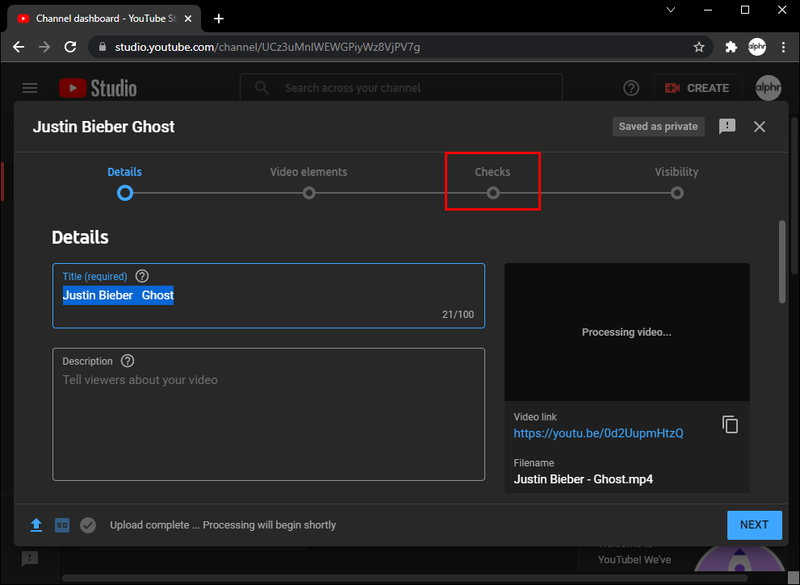
- 動画に著作権の問題がある場合は、[チェック]タブに、問題を記録するための感嘆ボタンが表示されます。
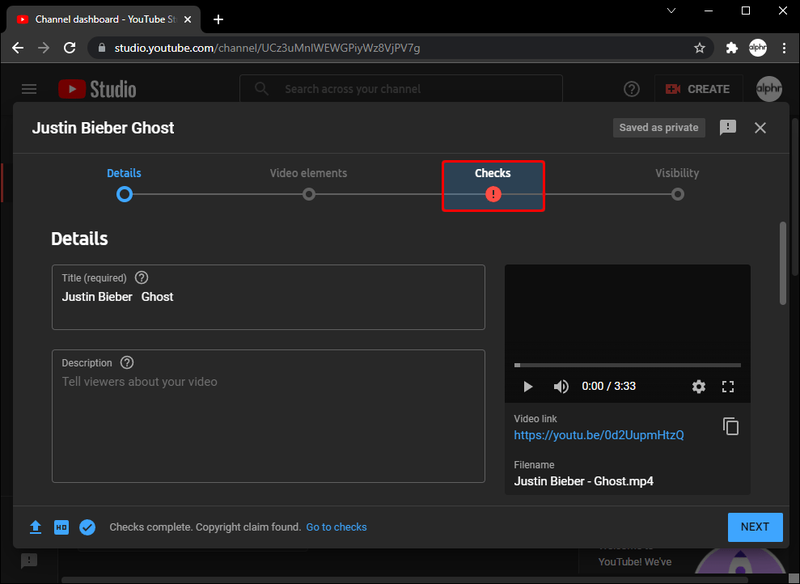
- [著作権侵害の申し立てが見つかりました]メッセージの横にある[詳細を表示]をクリックして、動画にとっての意味を確認できます。
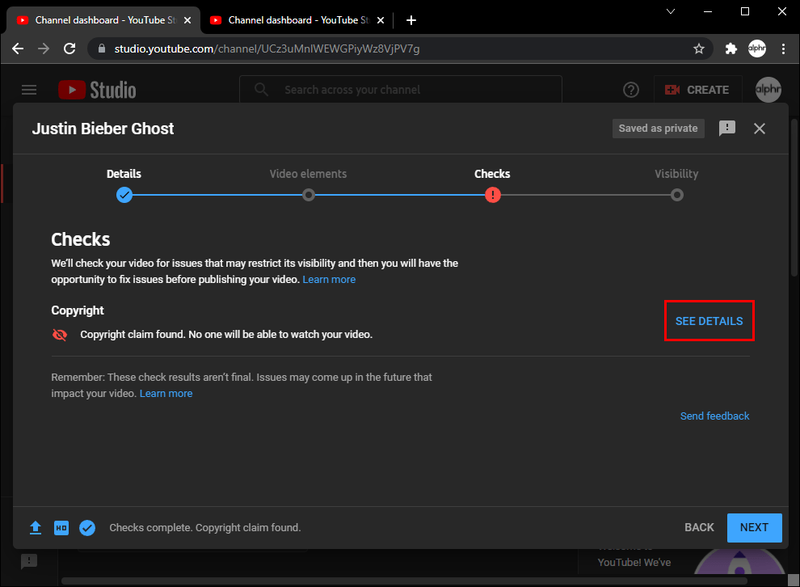
選択した音楽の作者がどのアクションを選択したかによっては、収益化できない場合があり、広告からのすべての資金はアーティストに支払われます。また、ビデオを完全に削除する必要がある場合もあります。
ただし、特定の音楽を使用するためのライセンスを持っている場合でも、このメッセージが表示されることがあります。あなたがしなければならないのは、著作権の概要とステータスのセクションに記載されている著作権所有者に連絡し、YouTubeに連絡して申し立てを削除するよう依頼することだけです。
Windows 10 のアップグレードを停止するにはどうすればよいですか
YouTubeの著作権の削除とは何ですか?
私たちが確立したように、著作権の主張は、あなたのビデオが削除されたり、あなたのYouTubeチャンネルが罰せられることを意味するものではありません。使用した音楽がコンテンツIDシステムの一部である場合、ほとんどの場合、動画はプラットフォームに残りますが、収益化される可能性があります。
一方、音楽の所有者がYouTubeに正式な通知を送信して動画の削除をリクエストすると、YouTubeの著作権の削除またはストライキを獲得できます。
そのため、著作権で保護された音楽を含む動画を明示的な許可なしにアップロードすると、しばらくの間表示されない場合があります。最終的には削除され、動画へのリンクをクリックすると、代わりに動画が削除された著作権侵害のメッセージが表示される場合があります。
ただし、この種の扱いを不当に受けたアップロード者は、削除から3か月以内に異議申し立て通知を提出することで撤回をリクエストできます。
YouTubeオーディオライブラリを最大限に活用する
YouTubeチャンネルを作成することは、著作権の主張や削除を心配することなく、十分にストレスを感じる可能性があります。動画で音楽を使用することに不安がある場合は、問題を回避するために検討する価値のある解決策があります。
曲を作ったり、自分の曲を歌ったりする必要はありません。代わりに、豊富なYouTubeライブラリを利用できます。これらのエントリは、著作権法を気にせずにすべてのYouTubeクリエイターが使用できるロイヤリティフリーの作品です。
ジャンルやムード別に分類された1,500以上の無料の音楽エントリがあります。各曲の横にもアーティストが表示されます。 YouTubeには、動画の品質を向上させることができる何百もの効果音もあります。
多くのクリエイターは、この著作権で保護された音楽のみに依存しています。そのため、YouTubeのすべての動画のサウンドが似ているように見える場合があります。しかし、これは手間のかからないアプローチです。 YouTubeで無料の音楽を見つける場所は次のとおりです。
- YouTubeアカウントにサインインします。
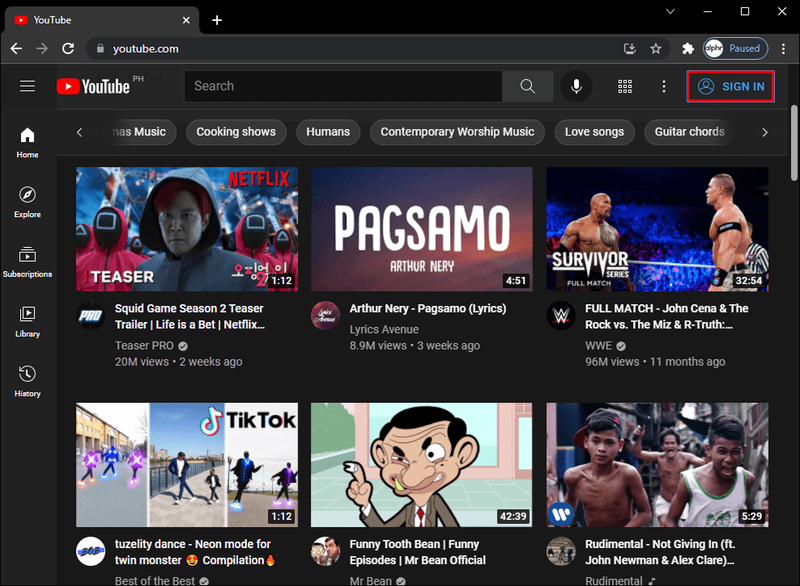
- プロフィールをクリックして、ドロップダウンメニューから[YouTubeStudio]を選択します。
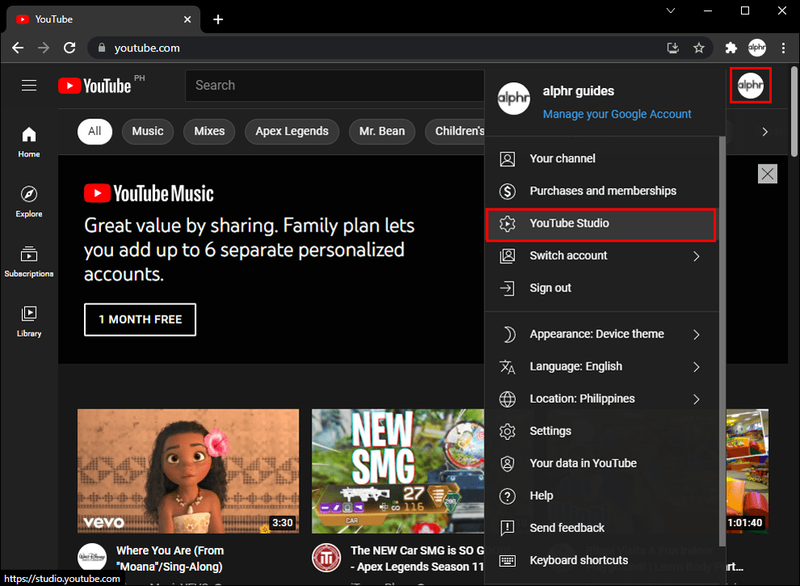
- 画面の左側で、オーディオライブラリをクリックします。
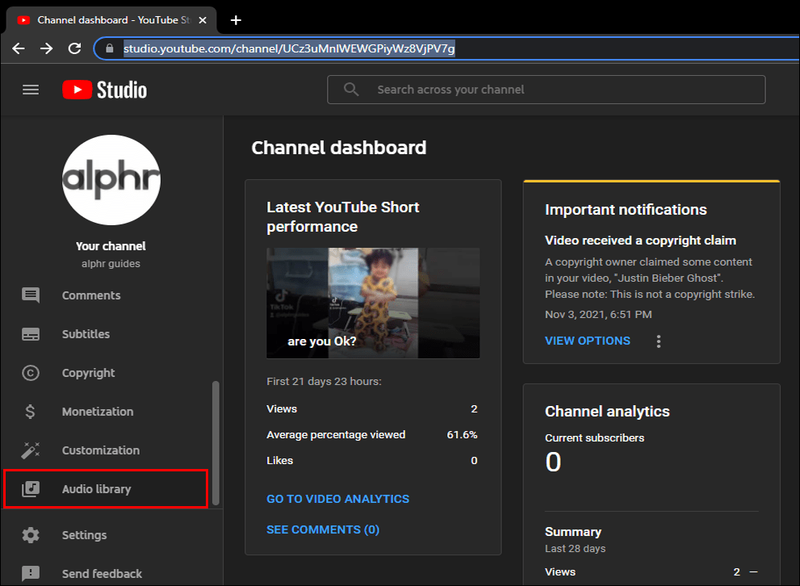
- 音楽や効果音を閲覧します。
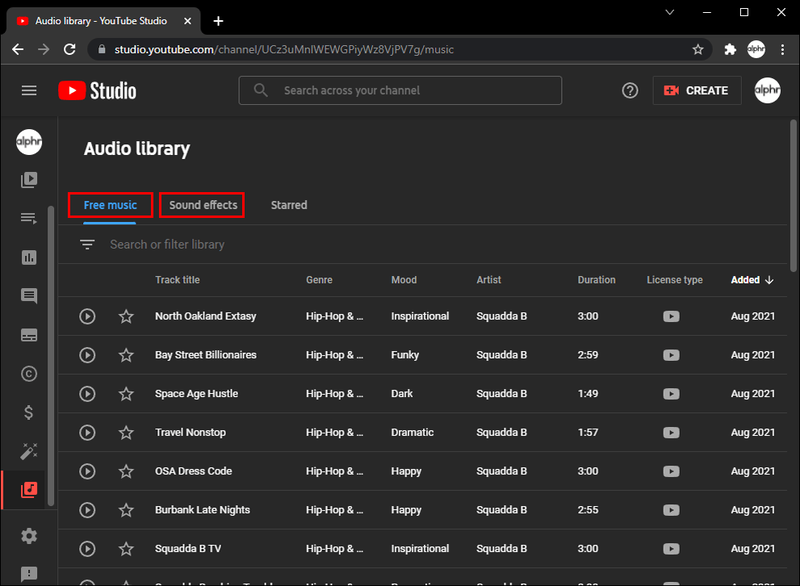
YouTubeの著作権ルールをうまくナビゲートする
米国では、物理的形式であれ音声形式であれ、すべてのオリジナル作品に自動著作権が付与されます。ソーシャルメディアやYouTubeで許可なく他の人の作品を使用している人を追跡することは、非常に困難な場合があります。
悲しいことに、多くの人はアーティストを認めるだけで十分だと考えていますが、それはそれがどのように機能するかではありません。動画で使用した音楽がコンテンツIDデータベースの一部である場合でも、動画をオンラインに保つことはできますが、現金化を放棄する必要がある場合があります。
ただし、音楽がContent IDシステムの一部ではなく、アップローダーがそれを使用する権限を持っていない場合、動画はプラットフォームからすぐに削除されます。疑わしい場合は、YouTubeオーディオライブラリが最も安全なオプションであることがよくあります。
YouTubeにアップロードしますか?どの音楽を含めるかをどのように選択しますか?以下のコメントセクションでお知らせください。